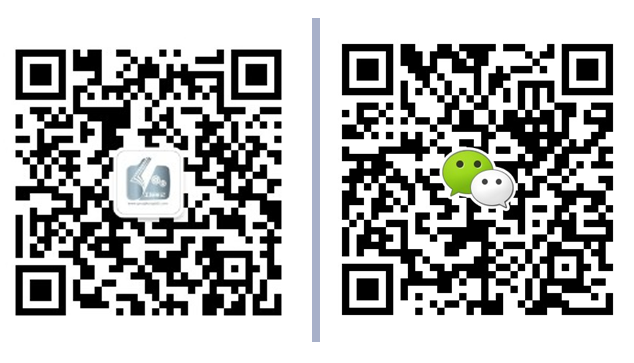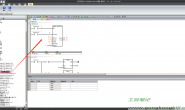欢迎添加工控笔记微信公众号和站长微信,交流讨论,共同进步!
正文
注意事项:
- S7-200 SMART CPU 支持商用MicroSD卡(支持容量为4G,8G,16G;2G和 32G容量不支持 ):可用于程序传输,CPU固件更新,恢复 CPU 出厂设置。
- 存储卡需要采用FAT32文件系统格式。
- 插入或者拔出SD卡必须在CPU断电或者停止状态下才能操作。
- 恢复出厂设置不会更改CPU的固件版本,CPU 固件版本将保持为恢复出厂设置操作之前的固件版本。

详细操作
- 在SD卡根目录下创建一个文本文件
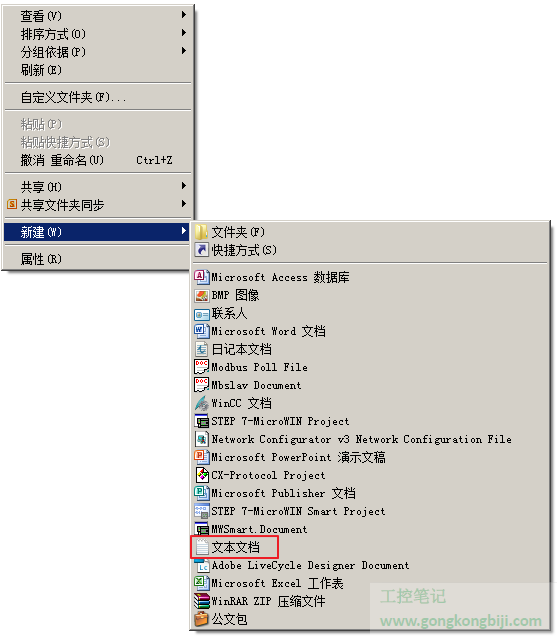
2. 在文本文件中写入“RESET_TO_FACTORY”,然后保存
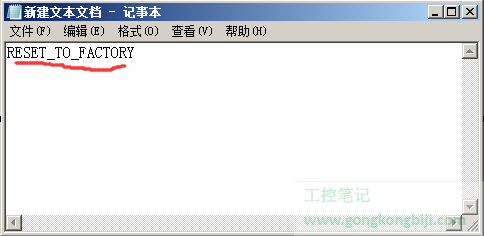
- 将该文本文件的文件名修改为 “S7S”,即可制作完成恢复出厂设置文件。
注意:文本文件的默认文件名后缀为“.txt”必须被修改成“.S7S”。
有时候电脑设置了隐藏文件类型的扩展名,需要修改设置才能更改文件的类型。
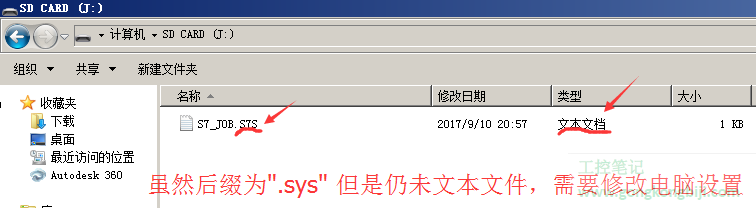
打开“组织”—“文件夹和搜索选项”
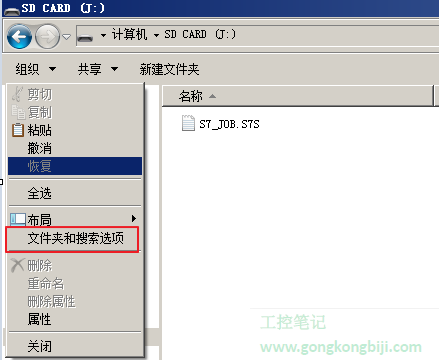
“查看”—去掉勾选“隐藏已知文件类型的扩展名”
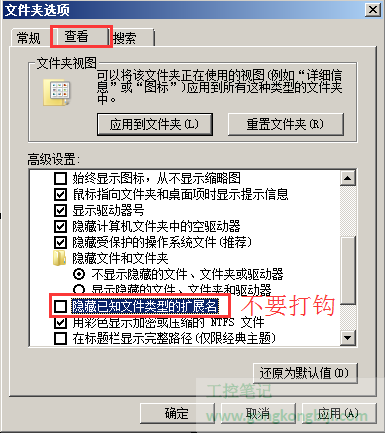
此时在将文件的后缀“.txt”删掉即可。
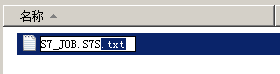

- 在 CPU 断电状态下插入 SD 卡,给 CPU 上电,CPU 会自动识别存储卡为恢复出厂设置卡并且自动恢复 CPU 出厂设置。恢复出厂设置过程中,RUN 指示灯和 STOP 指示灯以 2 HZ 的频率交替点亮。
- 当 CPU 只有 STOP 灯开始闪烁,表示“恢复出厂设置”操作成功,从 CPU 上取下存储卡。
- “恢复出厂设置”操作包括以下几项操作:将 CPU IP 地址恢复为出厂默认设置(168.2.1),清空 CPU 程序块、数据库和系统块。
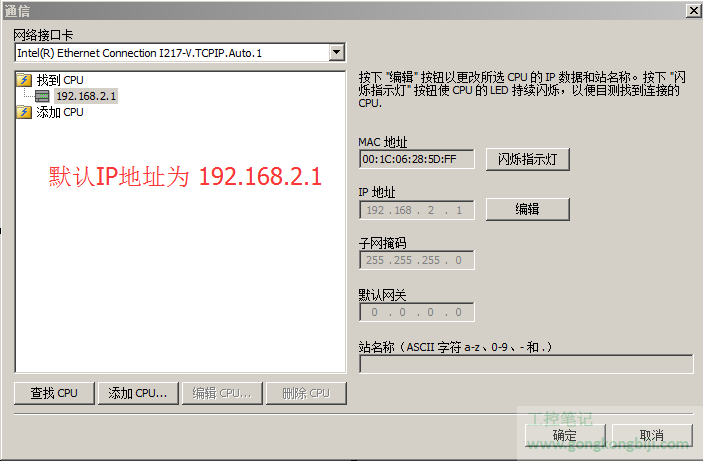
附: S7_JOB.rar(解压缩该文件后,请将S7_JOB.S7S 文件拷贝到空白的MicroSD卡中)
链接:http://pan.baidu.com/s/1qXMuOZM 密码:rbhe